Was ist das Aktenkoffer-Symbol im Edge-Browser?
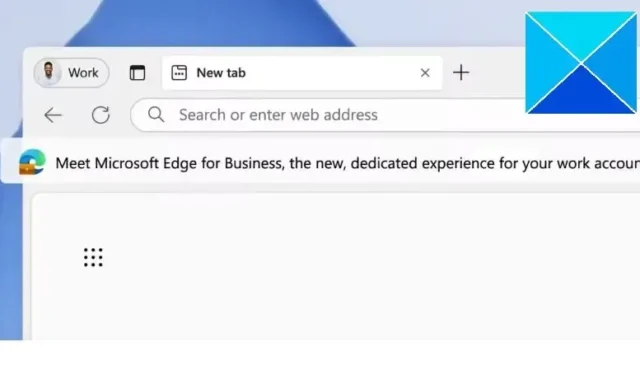
Der Microsoft Edge-Browser bringt ständig neue Funktionen mit sich. In einem kürzlich durchgeführten Update bemerken einige Edge-Browser eine kleine Aktentasche auf dem Edge-Browsersymbol. Und wenn Ihnen das Gleiche aufgefallen ist und Sie sich gefragt haben, was das Aktenkoffer-Symbol im Edge-Browser ist? Dann sind wir hier, um Ihnen alles darüber zu erklären.
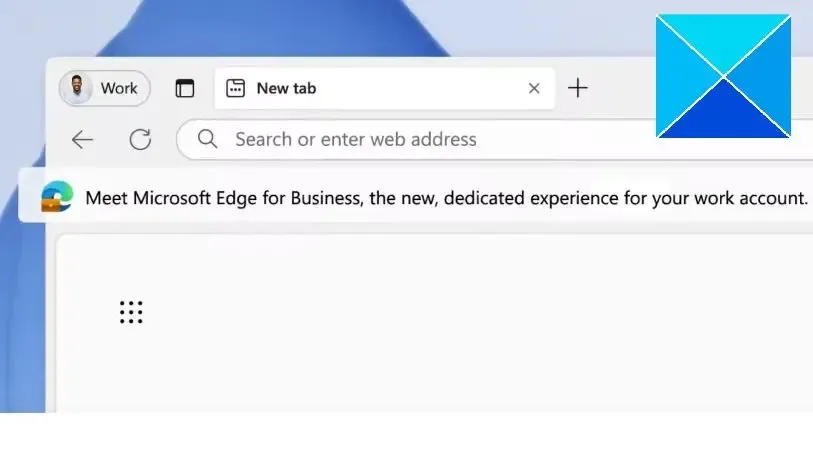
Was ist das Aktenkoffer-Symbol im Edge-Browser?
Wenn Sie sich die Produkthistorie von Microsoft ansehen, hat sich das Unternehmen häufig auf die Erstellung verschiedener Projekte für geschäftliche Anwendungsfälle konzentriert. Um fortzufahren, hat Microsoft bei Webbrowsern dasselbe beschlossen und den Edge Browser for Business entwickelt.
Der neue Edge-Browser für Unternehmen bietet mehr anpassbare Optionen, sodass einzelne Benutzer ihre Arbeit und ihr persönliches Surfen in zwei verschiedenen Fenstern trennen können.
Auf diese Weise können Sie über einen separaten Arbeitsbrowser mit all Ihren Lesezeichen, Ihrem Webprotokoll, gespeicherten Passwörtern und anderen Details verfügen. Auf der anderen Seite haben Sie Ihren privaten Browser, um sich um Ihre Sachen zu kümmern.
Darüber hinaus arbeitet Microsoft daran, den Wechsel zwischen zwei Browsern nahtlos zu gestalten. Auf diese Weise ist die Anmeldung bei Ihrem Arbeitskonto einfach und Edge for Business fungiert automatisch als Standard.
Darüber hinaus ist der eingeschränkte Wechsel zwischen privaten und geschäftlichen Browserfenstern standardmäßig aktiviert. Dies funktioniert nur, wenn Ihre geschäftlichen und persönlichen Profile mit dem Browser verknüpft sind. Die Funktion funktioniert, wenn Sie versuchen, im persönlichen Browserfenster auf eine Arbeitswebsite zuzugreifen, beispielsweise auf Microsoft 365-Apps und -Dienste. Die Site wird automatisch im Arbeitsbrowserfenster geöffnet.
Mit anderen Worten: Der Microsoft Edge-Browser bietet einen nahtlosen Wechsel zwischen privatem und geschäftlichem Surfen.
Kurz gesagt: Ein Edge-Symbol mit einer Aktentasche zeigt an, dass sie sich im Arbeitsbrowserfenster befinden und Passwörter, Favoriten und Daten, die derzeit mit ihrem Arbeitsprofil verknüpft sind, beibehalten werden. Darüber hinaus ist der eingeschränkte Wechsel zwischen privaten und geschäftlichen Browserfenstern standardmäßig aktiviert. Wenn Benutzer mit geschäftlichen und persönlichen Profilen versuchen, im persönlichen Browserfenster auf eine geschäftliche Website zuzugreifen, z. B. Microsoft 365-Apps und -Dienste, wird die Website automatisch geöffnet im Arbeitsbrowserfenster.
Was ist Microsoft Edge für Unternehmen?
Edge for Business ist eine neue Version des Edge Browsers. Wie das Gleiche vermuten lässt, konzentriert sich der Browser darauf, Ihr Browser für die Arbeit zu werden. Es verfügt über ein Arbeitsbrowserfenster im Microsoft Edge-Browser.
Der Hauptzweck des Browsers besteht darin, Ihre Arbeit und Ihr persönliches Surfen effizient zu trennen, während Sie alle Produktivitätstools nutzen können. Um mit dem neuen Browser-Erlebnis zu beginnen, müssen Sie sich lediglich mit Ihrem Arbeitskonto bei Microsoft Edge anmelden.
Wie kann ich das Aktentaschensymbol deaktivieren?
Während die neue Funktion zum Durchsuchen der Arbeit brillant ist, kann es sein, dass einige Benutzer über das Aktentaschensymbol irritiert sind. Oder sie bevorzugen das alte Edge-Browsersymbol. Wenn das Gleiche auf Sie zutrifft und Sie sich fragen, wie Sie das Aktentaschensymbol deaktivieren können, befolgen Sie die folgenden Schritte:
- Starten Sie zunächst Microsoft Edge und klicken Sie auf das Dreipunktsymbol in der oberen rechten Ecke.
- Wählen Sie Einstellungen > Darstellung (in der Seitenleiste).
- Suchen Sie hier nach der Option „ Aktentaschensymbol in Arbeitsprofilen anzeigen“ und schalten Sie sie aus.

Abschluss
Die neue Arbeitsbrowserfunktion von Microsoft steigert die Produktivität und bietet ein nahtloses Surferlebnis. Microsoft versprach außerdem zukünftige Änderungen an der Benutzeroberfläche, um das Gesamterlebnis zu verbessern. Probieren Sie die neue Funktion einfach aus und sehen Sie, wie sie für Sie funktioniert.
Wie wechsle ich zwischen Profilen in Microsoft Edge?
Eine der einfachsten Möglichkeiten besteht darin, auf das Profilsymbol in der oberen rechten Ecke des Browserfensters zu klicken und dann ein anderes Profil aus der Liste auszuwählen. Sie können auch von der Seite „Einstellungen“ zu „edge://settings/profiles“ wechseln.



Schreibe einen Kommentar